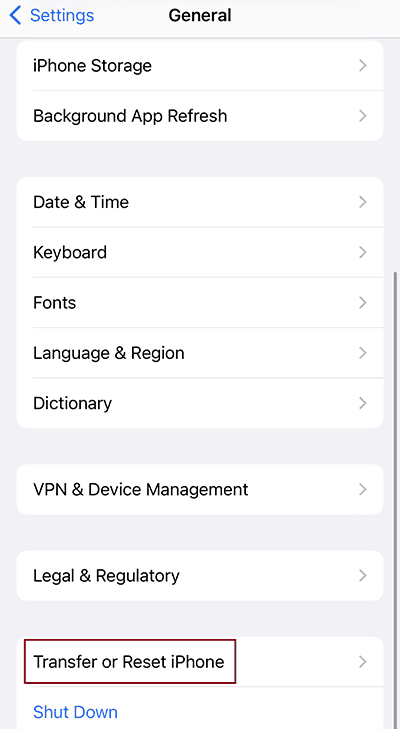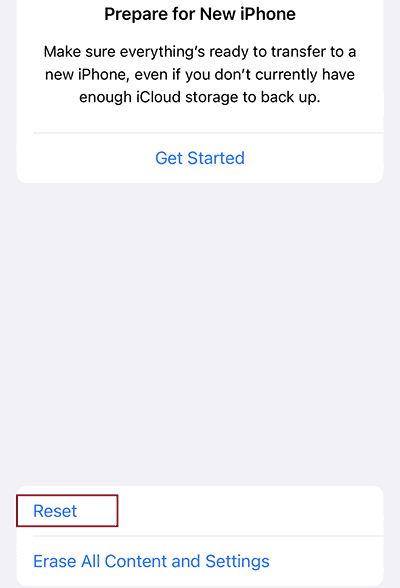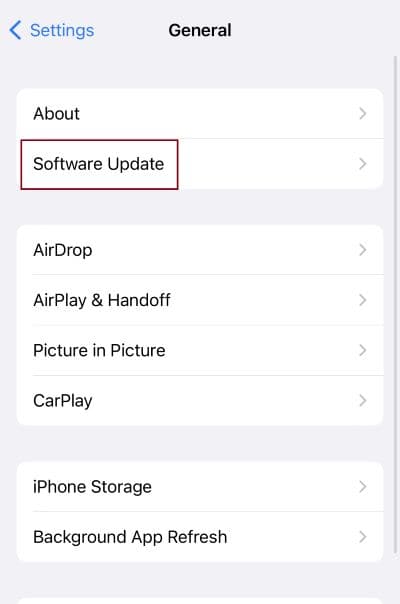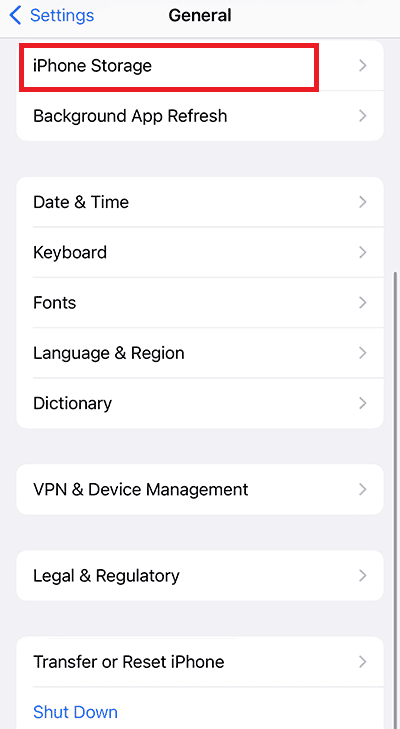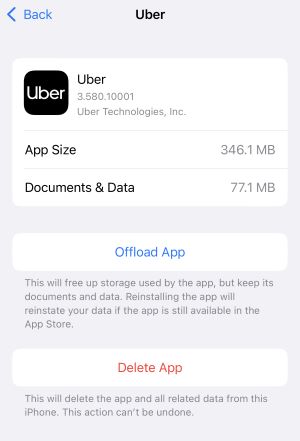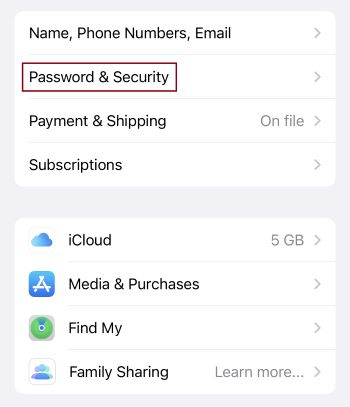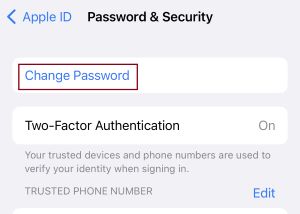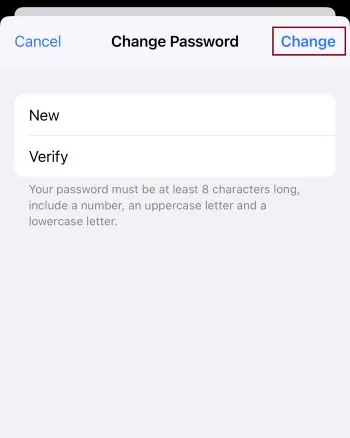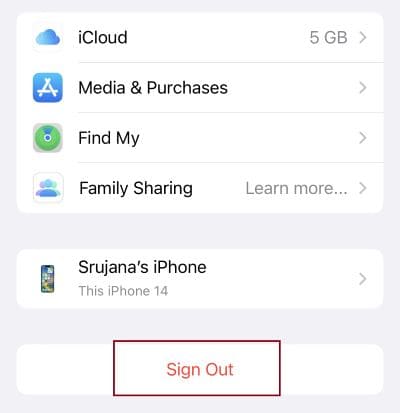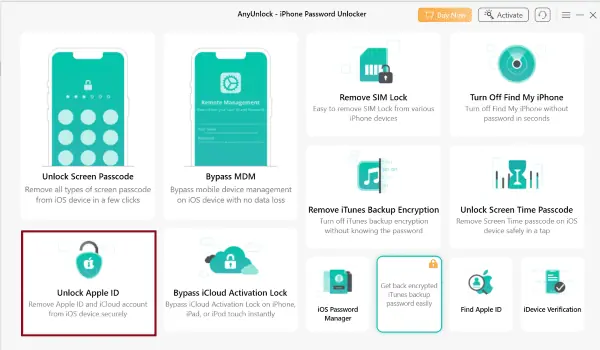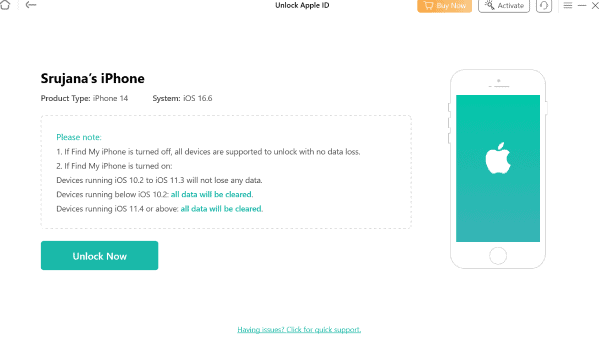如何修復 iPhone 或 iPad 不斷要求輸入密碼的問題
6分鐘讀
更新了
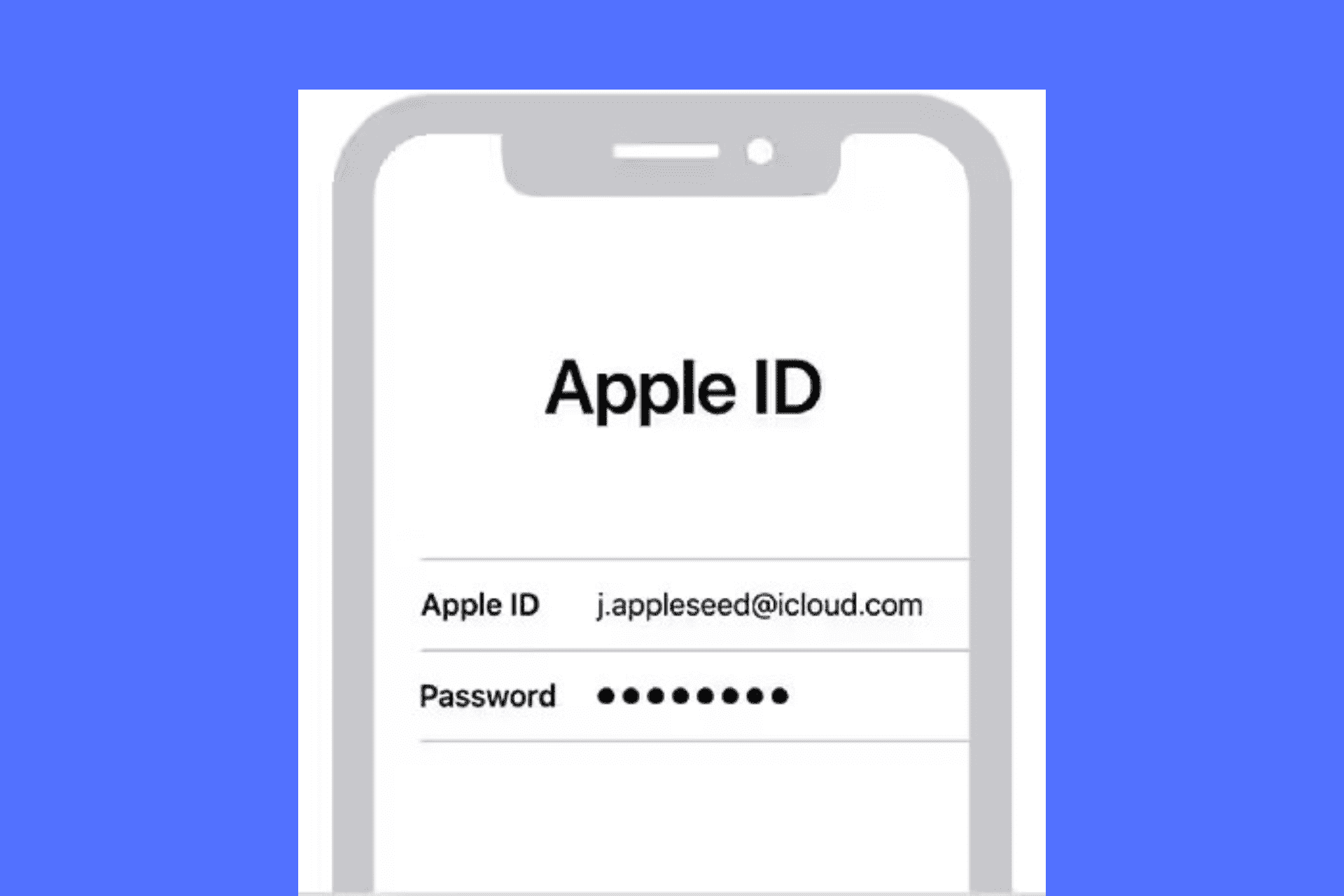
您是否厭倦了為基本任務輸入 iPhone 或 iPad 密碼? 更令人沮喪的是,有時即使您輸入了正確的內容,它仍然會不斷要求您輸入。
但這次你很幸運:我已經針對這個問題嘗試了各種推薦的修復方法,以找到真正有效的修復方法。 我諮詢過 Apple 支援、Reddit 和線上指南。
在下面,您將找到 7 個經過驗證的解決方案,當您的 iPhone 或 iPad 不斷要求輸入密碼時,它們可以為您提供幫助。 但在此之前,我們首先要了解為什麼會出現這個問題。
為什麼我的 iPhone/iPad 不斷要求輸入密碼?
如果您的 iPhone 或 iPad 不斷要求您輸入密碼,則可能有以下原因。
為什麼我的 iPhone 不斷詢問我的 Apple ID 密碼?
- 忽略 iOS 更新可能會導致涉及身份驗證的隨機問題和故障。
- 您最近在網路上更改了密碼,但沒有在 iPhone 上更新。
- 如果您嘗試在網路中斷時在 iPhone 上存取線上內容,那麼它可能會重複要求您輸入密碼。
- 自動更新或在背景執行的更新可能會導致此問題。
為什麼我的 iPad 不斷詢問我的 Apple ID 密碼?
- 你的變化 iCloud的 帳戶設定或 iCloud 密碼可能會導致 iPad 上出現重複提示。
- 自動更新可能會在背景運行,要求您進行身份驗證才能繼續。
- 您還在使用舊版 iPad OS 嗎? 如果是,密碼提示可能會讓您煩惱。
- 失敗的更新或安裝將繼續要求身份驗證以從中斷處恢復。
我們是如何提出以下修復方案的?
我在使用 iPhone 14 時遇到了這個問題。出現了意外的彈出窗口,詢問我的 Apple ID密碼。 我以為這是一個技術故障並輸入了密碼,但彈出視窗一直困擾著我。
因此,我開始在論壇和指南上尋找解決方案,並嘗試了許多修復方法。 許多用戶建議使用 Wi-Fi 和密碼重置,儘管方法很簡單,但確實有效。 然而,有些技巧根本不起作用。
儘管如此,我還是專注於每個人都可以做的簡單方法,並用螢幕截圖記錄了我的進度。 最後,我找到了 7 個修復程式來幫助解決這個問題。
如何輕鬆修復 iPhone 和/或 iPad 不斷要求輸入密碼的問題?
讓我們從基本修復開始,然後轉向高級修復,直到您的問題解決為止。
修復 1:重置網絡設置
作為一個以排除 iOS 故障為生的人,我注意到用戶經常忘記穩定的 Wi-Fi 連線有多重要。 相反,當他們的 iPhone 或 iPad 不斷要求輸入密碼時,他們會尋找更複雜的原因。
因此,您應該先嘗試重置網路設置,看看是否可以解決問題。
第一步: 已提交 設定 並去 總.
第一步: 向下滾動並點擊“轉移或重置 iPhone“。
第一步: 再次點選“重設“。
第一步: 現在點擊“重置網絡設置”並輸入密碼。
這將重置您的網路設定。 現在,連接您的 iPhone 或 iPad 到互聯網,看看它是否仍然不斷要求輸入密碼。
修復 2:更新 iOS 版本
如果您還沒有取得最新的 iOS 更新,請按以下步驟操作:
第一步: 打開設定應用程式並轉到 總.
第一步: 點按“軟件更新” 來查看可用的內容。
第一步: 點擊“下載並安裝”以獲取最新版本的 iOS。
修復3: 強制重新啟動 iPhone 或 iPad
第一步: 按下並快速釋放裝置的音量調高按鈕。
第一步: 使用降低音量按鈕執行相同的操作。
第一步: 現在按住關閉按鈕 直到出現電源滑桿 屏幕上。
第一步: 將虛擬電源按鈕滑動到右側。
第一步: 現在按住它即可開啟裝置。
強制重新啟動已完成,您的裝置從現在起不應繼續要求輸入密碼。
修復4: 刪除等待的應用程式
如果您的 iPhone/iPad 無法更新或安裝應用程序,它會在主螢幕上顯示為等待。 這些應用程式可能會陷入反覆要求輸入密碼且無法更新的循環。
以下是刪除它們的方法:
第一步: 打開設置,進入 總,然後點擊 iPhone存儲.
第一步: 向下捲動並點擊您要刪除的應用程式。
第一步: 點按“刪除應用”以從您的裝置中永久刪除該應用程式。
如果您的 iPhone 或 iPad 不斷要求輸入密碼,這在大多數情況下應該可以解決問題。 但是,如果您仍然沒有運氣,請嘗試以下方法。
修復 5:重設您的 Apple ID 密碼
第一步: 打開設置,然後點擊您的名字。
第一步: 點擊“密碼和安全“。
第一步: 點按“更改密碼“。
第一步: 輸入您的密碼以繼續。
第一步: 輸入新密碼並點選“更改“在右上角。
第一步: 現在使用更新後的密碼登入裝置。
修復 6:登出 Apple ID 帳戶並重新登錄
第一步: 轉到設置,點擊您的名字。
第一步: 向下滾動並單擊“退出登錄“。
第一步: 輸入Apple ID密碼並點選“關閉“。
第一步: 再次轉到同一頁面並點擊 登入 。
第一步: 輸入您的 Apple ID 和密碼以重新登入。
根據我的經驗,這種簡單的關閉/開啟方法通常會帶來意想不到的奇蹟。
修復 7:使用 AnyUnlock 工具
如果儘管進行了上述修復,您的 iPhone 或 iPad 仍然要求輸入密碼,那麼是時候使用專業工具了。 然而,並不是任何軟體都可以。 我已經嘗試了在線指南中推薦的許多解決方案,但 AnyUnlock 確實有效。
它成功地在沒有密碼的情況下重置了我的 Apple ID,這立即解決了問題。 最重要的是,它是完全免費的 - 因此您無需花費任何費用即可嘗試。
以下是有關如何使用它的快速概述:
第一步: 下載 任意解鎖 在你的電腦上。
第一步: 啟動應用程式並點擊 解鎖Apple ID.
第一步: 點擊'現在解鎖' 按鈕,當您的 iPhone 名稱出現在螢幕上時。
第一步: 現在它會自動刪除您的 Apple ID。 等待設備重新啟動。
結論
所以,現在您知道如果您的 iPhone 或 iPad 不斷要求輸入密碼該怎麼辦! 大多數修復只需要花費您幾分鐘的時間。
如果一切都失敗了,您可以信賴 蘋果的客戶支持 求助。 如果您有任何其他資訊或提示,請隨時在下面的評論中分享。